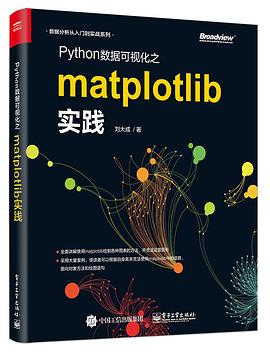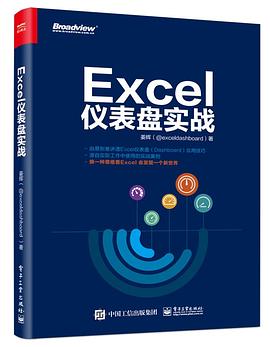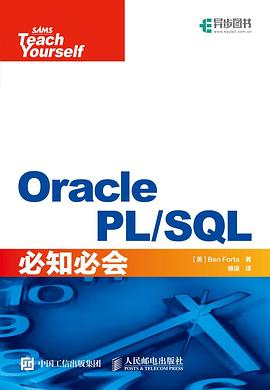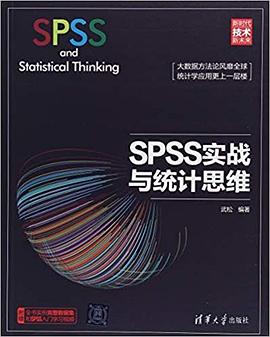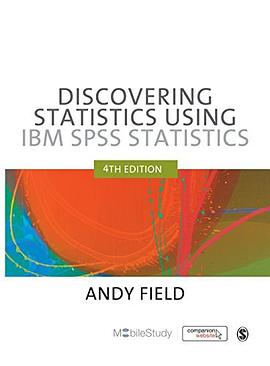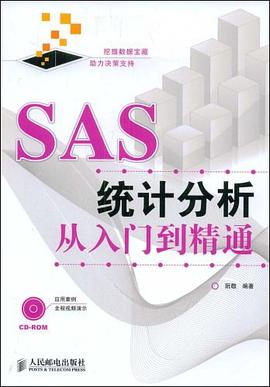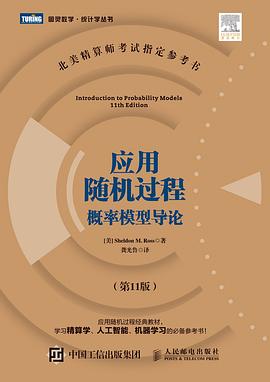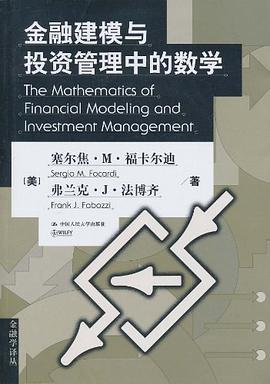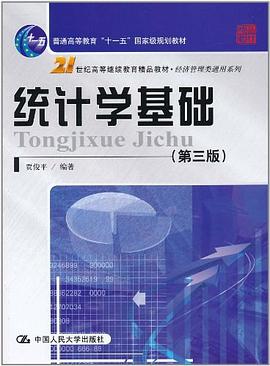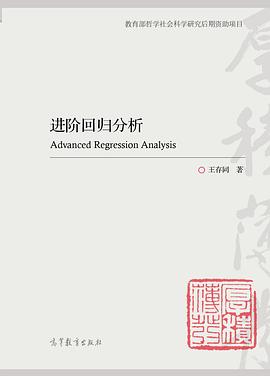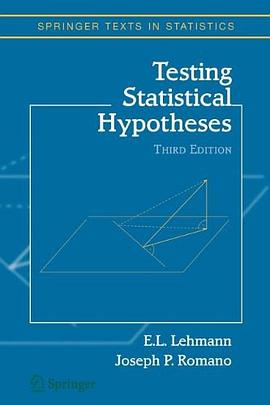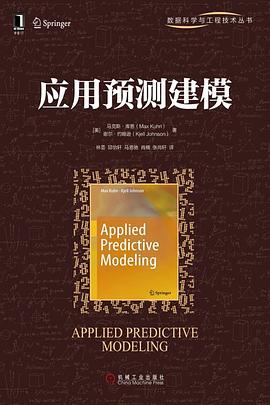第1篇 入門
第1章 使用函數繪製matplotlib的圖錶組成元素 2
1.1 繪製matplotlib圖錶組成元素的主要函數 2
1.2 準備數據 3
1.3 繪製matplotlib圖錶組成元素的函數用法 4
1.3.1 函數plot()——展現變量的趨勢變化 4
1.3.2 函數scatter()——尋找變量之間的關係 5
1.3.3 函數xlim()——設置x軸的數值顯示範圍 6
1.3.4 函數xlabel()——設置x軸的標簽文本 7
1.3.5 函數grid()——繪製刻度綫的網格綫 8
1.3.6 函數axhline()——繪製平行於x軸的水平參考綫 9
1.3.7 函數axvspan()——繪製垂直於x軸的參考區域 11
1.3.8 函數annotate()——添加圖形內容細節的指嚮型注釋文本 12
1.3.9 函數text()——添加圖形內容細節的無指嚮型注釋文本 13
1.3.10 函數title()——添加圖形內容的標題 15
1.3.11 函數legend()——標示不同圖形的文本標簽圖例 16
1.4 函數組閤應用 17
第2章 使用統計函數繪製簡單圖形 20
2.1 函數bar()——用於繪製柱狀圖 20
2.2 函數barh()——用於繪製條形圖 22
2.3 函數hist()——用於繪製直方圖 23
2.4 函數pie()——用於繪製餅圖 25
2.5 函數polar()——用於繪製極綫圖 26
2.6 函數scatter()——用於繪製氣泡圖 27
2.7 函數stem()——用於繪製棉棒圖 29
2.8 函數boxplot()——用於繪製箱綫圖 30
2.9 函數errorbar()——用於繪製誤差棒圖 31
第3章 繪製統計圖形 33
3.1 柱狀圖 33
3.1.1 應用場景——定性數據的分布展示 33
3.1.2 繪製原理 33
3.2 條形圖 35
3.3 堆積圖 37
3.3.1 堆積柱狀圖 37
3.3.2 堆積條形圖 38
3.4 分塊圖 39
3.4.1 多數據並列柱狀圖 40
3.4.2 多數據平行條形圖 41
3.5 參數探索 42
3.6 堆積摺綫圖、間斷條形圖和階梯圖 44
3.6.1 用函數stackplot()繪製堆積摺綫圖 44
3.6.2 用函數broken_barh ()繪製間斷條形圖 45
3.6.3 用函數step()繪製階梯圖 47
3.7 直方圖 48
3.7.1 應用場景——定量數據的分布展示 48
3.7.2 繪製原理 49
3.7.3 直方圖和柱狀圖的關係 50
3.7.4 堆積直方圖 51
3.7.5 直方圖的不同形狀 53
3.8 餅圖 55
3.8.1 應用場景——定性數據的比例展示 55
3.8.2 繪製原理 55
3.8.3 延伸閱讀——非分裂式餅圖 57
3.8.4 案例——繪製內嵌環形餅圖 58
3.9 箱綫圖 60
3.9.1 應用場景——多組定量數據的分布比較 60
3.9.2 繪製原理 61
3.9.3 延伸閱讀——箱體、箱須、離群值的含義和計算方法 63
3.9.4 案例1——水平方嚮的箱綫圖 65
3.9.5 案例2——不繪製離群值的水平放置的箱綫圖 66
3.10 誤差棒圖 67
3.10.1 應用場景——定量數據的誤差範圍 67
3.10.2 繪製原理 68
3.10.3 案例1——帶誤差棒的柱狀圖 69
3.10.4 案例2——帶誤差棒的條形圖 71
3.10.5 案例3——帶誤差棒的多數據並列柱狀圖 72
3.10.6 案例4——帶誤差棒的堆積柱狀圖 74
第4章 完善統計圖形 77
4.1 添加圖例和標題 77
4.1.1 圖例和標題的設置方法 77
4.1.2 案例1——圖例的展示樣式的調整 79
4.1.3 案例2——標題的展示樣式的調整 80
4.1.4 案例3——帶圖例的餅圖 82
4.2 調整刻度範圍和刻度標簽 83
4.2.1 調整刻度範圍和刻度標簽的方法 84
4.2.2 延伸閱讀——函數subplot() 85
4.2.3 案例——逆序設置坐標軸刻度標簽 86
4.3 嚮統計圖形添加錶格 87
第2篇 精進
第5章 統計圖形繪製進階:圖形樣式 92
5.1 設置坐標軸的刻度樣式 92
5.1.1 刻度定位器和刻度格式器的使用方法 92
5.1.2 調用模塊pyplot中的函數實現刻度樣式的設置 95
5.1.3 案例1——刻度標簽和刻度綫樣式的定製化 95
5.1.4 案例2——貨幣和時間序列樣式的刻度標簽 96
5.2 添加有指示注解和無指示注解 98
5.2.1 有指示注解和無指示注解的添加方法 98
5.2.2 案例1——圓角文本框的設置 100
5.2.3 案例2——文本的水印效果 101
5.2.4 案例3——圓角綫框的有弧度指示的注解 102
5.2.5 案例4——有箭頭指示的趨勢綫 104
5.2.6 案例5——桑基圖 105
5.3 實現標題和坐標軸標簽的投影效果 107
5.3.1 實現標題和坐標軸標簽的投影效果的操作方法 107
5.3.2 案例——給坐標軸標簽添加文本框 109
第6章 劃分畫布的主要函數 111
6.1 函數subplot():繪製網格區域中的幾何形狀相同的子區布局 111
6.1.1 函數subplot()的使用方法 112
6.1.2 案例1——在極坐標軸上繪製摺綫圖 113
6.1.3 案例2——在極坐標軸上繪製散點圖 114
6.1.4 案例3——在非等分畫布的繪圖區域上實現圖形展示 115
6.2 函數subplot2grid():讓子區跨越固定的網格布局 116
6.2.1 函數subplot2grid()的使用方法 116
6.2.2 延伸閱讀——模塊gridspec中的類GridSpec的使用方法 118
6.3 函數subplots():創建一張畫布帶有多個子區的繪圖模式 120
6.3.1 案例1——創建一張畫布和一個子區的繪圖模式 120
6.3.2 案例2——創建一張畫布和兩個子區的繪圖模式 122
6.3.3 案例3——多種統計圖形的組閤展示 124
第7章 共享繪圖區域的坐標軸 128
7.1 共享單一繪圖區域的坐標軸 128
7.2 共享不同子區繪圖區域的坐標軸 130
7.2.1 設置方法 130
7.2.2 案例——將共享坐標軸的子區之間的空隙去掉 135
7.3 共享個彆子區繪圖區域的坐標軸 136
7.3.1 設置方法 136
7.3.2 延伸閱讀——用函數autoscale()調整坐標軸範圍 138
第3篇 演練
第8章 坐標軸高階應用 142
8.1 設置坐標軸的位置和展示形式 142
8.1.1 案例1——嚮畫布中任意位置添加任意數量的坐標軸 142
8.1.2 案例2——調整已經確定的坐標軸的顯示、隱藏與刻度範圍等問題 144
8.1.3 延伸閱讀——使用函數axis()繪製坐標軸 145
8.2 使用兩種方法控製坐標軸刻度的顯示 146
8.2.1 方法1——調用Axes.set_xticks()和Axes.set_yticks()實例方法 146
8.2.2 方法2——調用函數setp() 147
8.2.3 案例1——棉棒圖的定製化展示 149
8.2.4 案例2——坐標軸的樣式和位置的定製化展示 150
8.3 控製坐標軸的顯示 152
8.4 移動坐標軸的位置 154
第9章 設置綫條類型和標記類型的顯示樣式 158
9.1 不同調用簽名形式的字典使用方法 158
9.1.1 方法1——調用簽名中的關鍵字參數的設置形式“fontdict=font” 158
9.1.2 方法2——關鍵字參數的設置形式“**font” 160
9.2 綫條類型的顯示樣式設置方法 161
9.3 標記類型的顯示樣式設置方法 162
9.3.1 方法1——單一字符模式 162
9.3.2 方法2——mathtext模式 164
9.4 延伸閱讀 166
9.4.1 案例1——“破摺號”綫條樣式的不同展現形式的設置方法 166
9.4.2 案例2——標記填充樣式的設置方法 168
9.4.3 案例3——函數plot()的調用簽名的設置方法 170
第4篇 拓展
第10章 matplotlib的配置 174
10.1 修改代碼層麵的matplotlib的配置 174
10.1.1 方法1——調用函數matplotlib.rc() 175
10.1.2 方法2——調用屬性字典matplotlib.rcParams 175
10.2 修改項目層麵的matplotlib配置 176
10.2.1 配置文件所在路徑 176
10.2.2 設置方法 177
第11章 文本屬性設置 179
11.1 設置字體屬性和文本屬性 179
11.1.1 方法1——改變配置文件matplotlibrc的字體屬性值和文本屬性值 181
11.1.2 方法2——通過屬性字典rcParams調整字體屬性值和文本屬性值 182
11.1.3 方法3——通過設置函數的關鍵字參數 183
11.2 延伸閱讀——手動添加字體 184
11.3 案例——字體主要屬性的可視化展示 185
第12章 顔色使用 188
12.1 使用顔色參數和顔色映射錶 188
12.1.1 顔色參數的使用 188
12.1.2 顔色映射錶的使用 190
12.2 綜閤案例 193
12.2.1 案例1——模擬圖的顔色使用模式 193
12.2.2 案例2——散點圖的顔色使用模式 194
12.2.3 案例3——極區圖的顔色使用模式 195
12.2.4 案例4——等高綫圖的顔色使用模式 197
12.2.5 案例5——顔色標尺的顔色使用模式 198
第13章 輸齣圖形的展示和保存 200
13.1 運行命令行展示輸齣圖形 200
13.1.1 方法1——Python shell模式 200
13.1.2 方法2——IPython shell模式 203
13.2 保存輸齣圖形 205
13.2.1 方法1——使用“保存”按鈕進行存儲 205
13.2.2 方法2——通過執行代碼語句進行保存 207
附錄A Python基礎知識 208
附錄B NumPy基礎知識 213
附錄C matplotlib、NumPy和IPython的安裝方法 217
· · · · · · (
收起)